电脑网络连接不可用的解决方法(快速排除网络连接问题,恢复正常上网体验)
![]() 游客
2024-07-05 19:30
295
游客
2024-07-05 19:30
295
随着互联网的快速发展,电脑已经成为我们日常生活中必不可少的工具之一。然而,在使用电脑上网过程中,有时会遇到网络连接不可用的情况,这给我们的工作和生活带来了很大的不便。本文将针对电脑网络连接不可用的问题,提供一些解决方法,帮助读者快速排除网络连接问题,恢复正常上网体验。
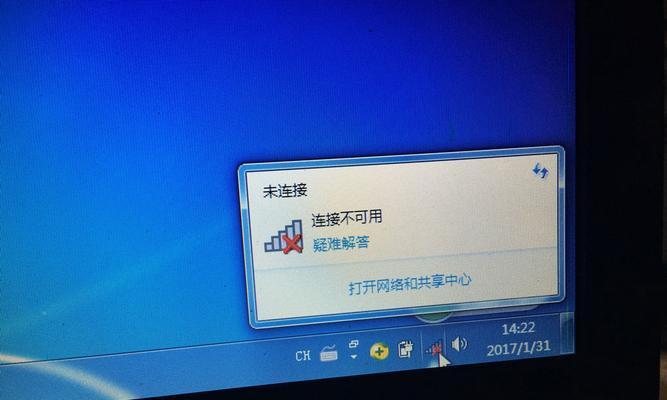
1.确认网络连接问题(检查有线连接):插好网线、检查网线是否损坏、检查路由器指示灯状态。
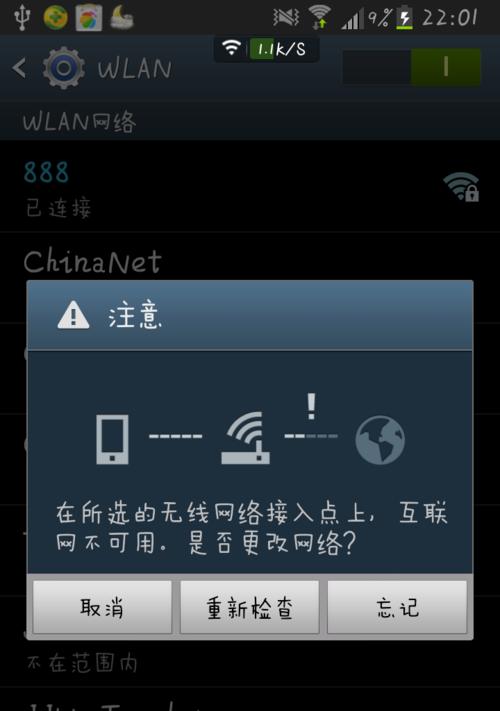
2.确认网络连接问题(检查无线连接):检查无线网卡开关、检查是否输入正确的无线密码、距离无线路由器太远导致信号弱。
3.检查网络设置:检查是否启用了正确的网络适配器、确保IP地址获取方式正确配置。
4.重启网络设备:重启路由器、调制解调器和电脑,刷新网络连接。
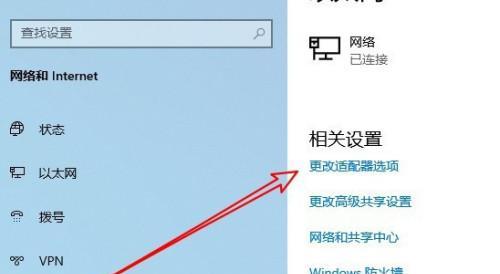
5.更新驱动程序:检查并更新网络适配器的驱动程序,确保驱动程序与操作系统兼容。
6.检查防火墙和安全软件设置:确保防火墙和安全软件没有屏蔽或限制网络连接。
7.修复IP地址冲突问题:使用命令提示符输入“ipconfig/release”和“ipconfig/renew”命令释放和更新IP地址。
8.检查DNS设置:使用命令提示符输入“ipconfig/flushdns”命令清除DNS缓存,尝试使用公共DNS服务器。
9.修改网络适配器速度和双工模式:通过设备管理器调整网络适配器的速度和双工模式,以提高网络连接稳定性。
10.修复网络套接字问题:使用命令提示符输入“netshintipreset”和“netshwinsockreset”命令修复网络套接字问题。
11.检查网络供应商问题:联系网络供应商,确认是否存在网络故障或维护工作。
12.使用网络故障排除工具:使用Windows自带的故障排除工具或第三方网络故障排除工具进行诊断和修复。
13.检查网络电缆和端口问题:检查网络电缆是否损坏,尝试更换不同的端口连接。
14.更新操作系统和应用程序:及时更新操作系统和应用程序,确保最新的安全和网络功能修复。
15.寻求专业技术支持:如果上述方法无法解决问题,寻求专业技术支持或联系网络服务提供商。
通过以上方法,我们可以尝试解决电脑网络连接不可用的问题。在排除网络连接问题时,要从最简单的方法开始尝试,并逐步深入到更复杂的解决方案。同时,定期维护和更新电脑系统和网络设备也是保持网络连接稳定的关键。最重要的是保持耐心和冷静,相信问题总会有解决的办法。
转载请注明来自前沿数码,本文标题:《电脑网络连接不可用的解决方法(快速排除网络连接问题,恢复正常上网体验)》
标签:电脑网络连接
- 最近发表
-
- 解决电脑重命名错误的方法(避免命名冲突,确保电脑系统正常运行)
- 电脑阅卷的误区与正确方法(避免常见错误,提高电脑阅卷质量)
- 解决苹果电脑媒体设备错误的实用指南(修复苹果电脑媒体设备问题的有效方法与技巧)
- 电脑打开文件时出现DLL错误的解决方法(解决电脑打开文件时出现DLL错误的有效办法)
- 电脑登录内网错误解决方案(解决电脑登录内网错误的有效方法)
- 电脑开机弹出dll文件错误的原因和解决方法(解决电脑开机时出现dll文件错误的有效措施)
- 大白菜5.3装机教程(学会大白菜5.3装机教程,让你的电脑性能飞跃提升)
- 惠普电脑换硬盘后提示错误解决方案(快速修复硬盘更换后的错误提示问题)
- 电脑系统装载中的程序错误(探索程序错误原因及解决方案)
- 通过设置快捷键将Win7动态桌面与主题关联(简单设置让Win7动态桌面与主题相得益彰)
- 标签列表

